Знайдено універсальний спосіб, як запаролити або приховати будь-який додаток на смартфоні
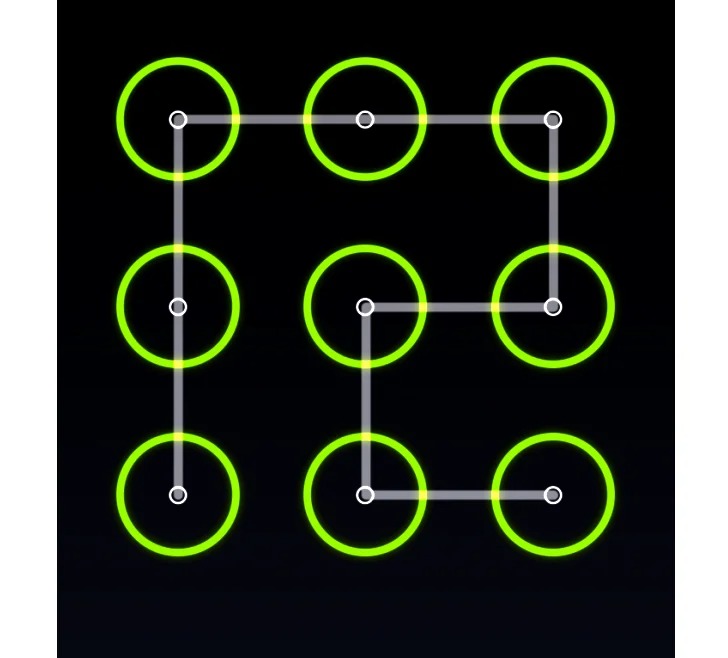
У житті бувають ситуації, коли щось потрібно приховати на своєму смартфоні від чужих очей. Дещо просто заблокувати від дітей, щоб вони нічого не зробили з телефоном, дещо взагалі прибрати від очей, щоб ніхто не знав, що ви користуєтеся яким-небудь додатком.
Взагалі, Андроїд вже давненько зробив функцію, де можна щось ховати. Але в різних смартфонах це працює по різному.
Покажемо спосіб, як запаролити або приховати додатки, який буде працювати у всіх.
Як запаролити додаток на Андроїд
Оскільки, ми показуємо універсальний спосіб для всіх, то будемо використовувати окремий додаток, не прив’язаний до андроїд.
Заходимо в плей маркет і встановлюємо Norton App Lock. Додаток безкоштовний і без реклами.
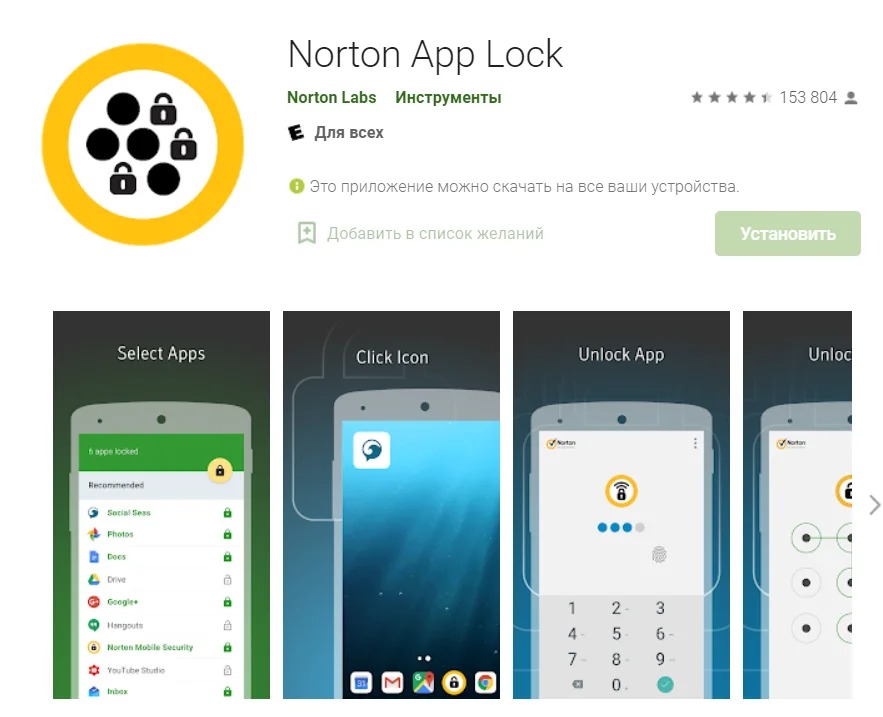
Далі просто придумуєте графічний ключ або пароль. Якщо використовуєте відбиток пальця, то буде доступний і він
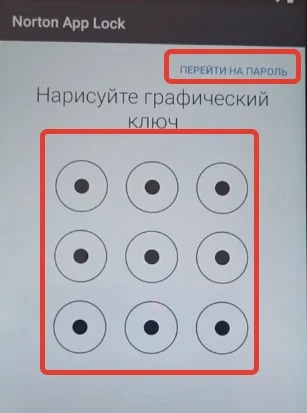
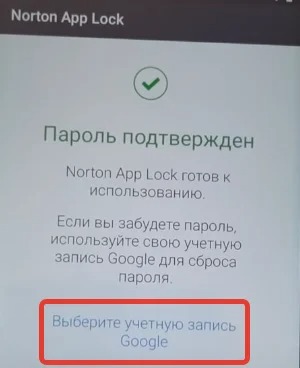
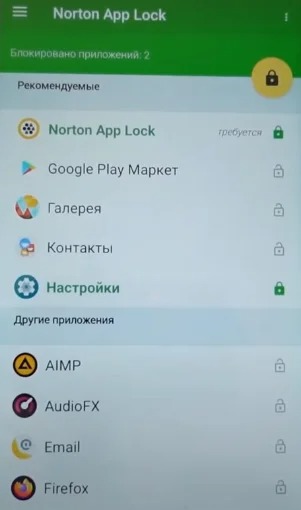
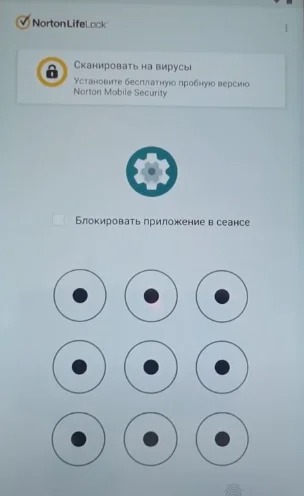
Але як можна ховати програми? Зараз розберемо.
Ховаємо додатки в Андроїд
Для цього нам знадобиться інший додаток. Заходимо в плей маркет і завантажуємо App Hider.
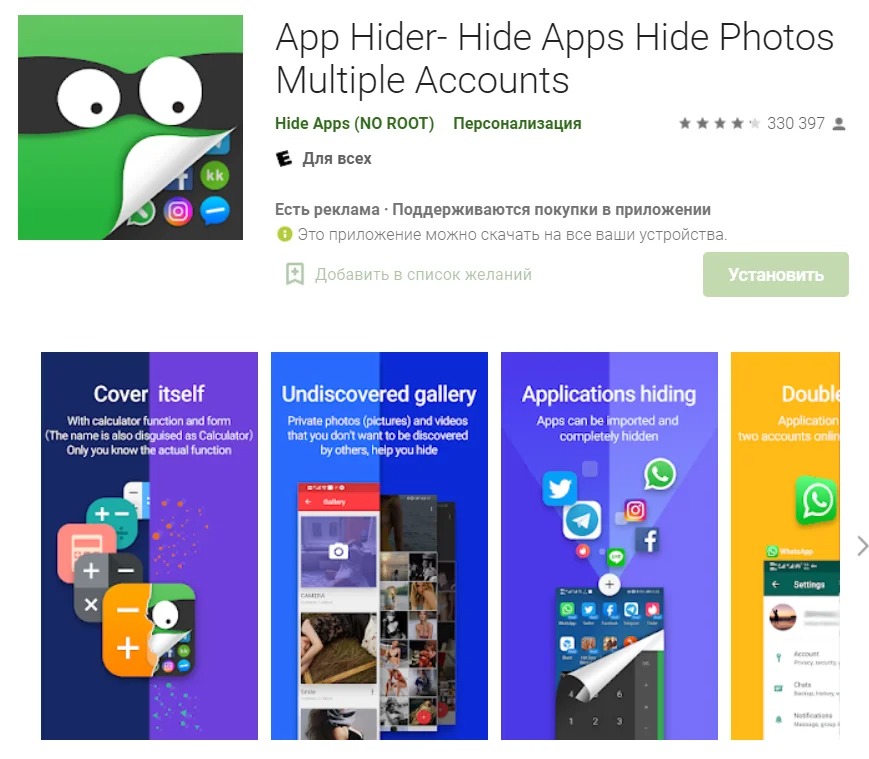
Створювати робочий простір можна і без установки додатків. Але повторимося, на різних моделях смартфонів це робиться по різному, ми говоримо про універсальний спосіб.
Встановлюємо і запускаємо додаток. Налаштування інтуїтивно зрозуміле – тиснемо кнопки і підтверджуємо. Видаємо дозволи.
Після цього переходимо на головний екран. Знизу буде +, натиснувши на який ми можемо додати додаток на прихований робочий простір
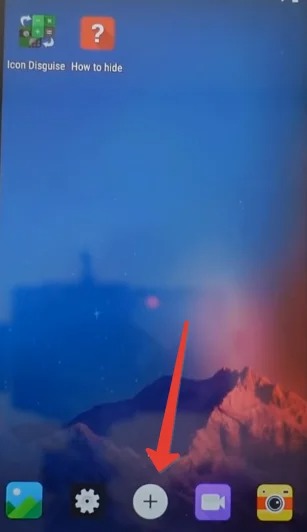
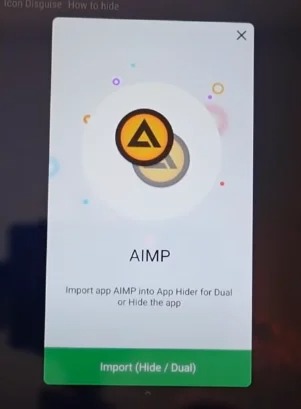
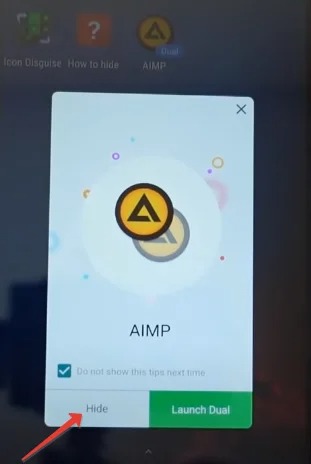
Зараз зробимо так, щоб ніхто не знав, що у нас є програма, яка щось приховує. Просто тиснемо на іконку калькулятора
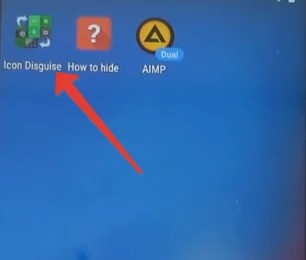
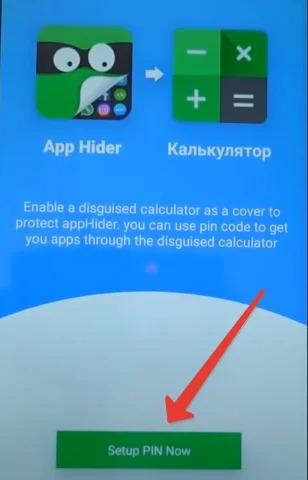
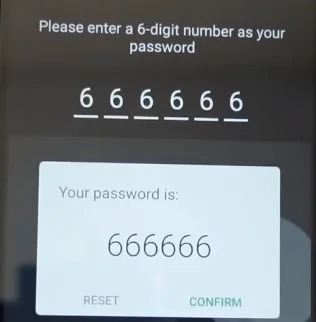
Тепер у нас з’явиться додаток – калькулятор. І він буде цілком робочий. Тепер при введенні вашого пароля в калькуляторі ви будете переходити до другий робочий простір.
Таким чином ми можемо паролити і приховувати додатки за допомогою сторонніх утиліт.